- artikel manager : menu yang berhubungan dengan artikel seperti, untuk memanbah artikel, mengedit artikel, memnghapus artikel.
- front page manager : menu yang berfungsi untuk menampilkan atau tidak sebuah artikel di halaman web.
- category manager : menu yang berfungsi untuk membuat category, biasanya dilakukan setelah membuat section.
- secton manager : menu yang berfungsi untuk membuat section, biasa dilakukan sebelum membuat artikel.
- media manager : menu yang berfungsi menambahkan file-file berupa media (video, suara, gambar).
- menu manager : berfungsi untuk membuat menu baru serta untuk mengedit menu yang sudah ada.
- laguage manager : berfungsi mengatur bahasa di antarmuka joomla.
- user manager : menu berfungsi untuk mengatur anggota diwebset kamu.
- global configuration : untuk mengatur konfigurasi secara umum
Thursday, February 25, 2010
1. Tuliskan Langkah-langkah Install Joomla Offline
langkah install joomla offline :
1. membuat database di mysql front
2 copy file joomla yang diambil dari ftp, lalu paste di drive E (local host),kemudian extrak file joomla
3. masuk ke mozilla firefox dan pada adress ketik localhost lalu enter.
4. masuk pada joomla instalasi, pada step laguage pilih bahasa yang diinginkan, lalu klik next
5. pada step pre-instalaltion check, jika kebutuhan sistem terpenuhi (yes), tidak perlu ada yang dirubah lalu klik next
6. pada step ucense klik next
7. pada step database, isi type database, host name, user name, password, lalu klik next
8. pada step ftp configuration klik next
9. pada step configuration isi site name (nama webset),alamat email, password admin, lalu klik instal sample data, lalu kili next
10. pada step finis ada perintah untuk hapus folder instalation, untuk hapus folder instalation masuk ke drive E dan delete folder instalation.
1. membuat database di mysql front
2 copy file joomla yang diambil dari ftp, lalu paste di drive E (local host),kemudian extrak file joomla
3. masuk ke mozilla firefox dan pada adress ketik localhost lalu enter.
4. masuk pada joomla instalasi, pada step laguage pilih bahasa yang diinginkan, lalu klik next
5. pada step pre-instalaltion check, jika kebutuhan sistem terpenuhi (yes), tidak perlu ada yang dirubah lalu klik next
6. pada step ucense klik next
7. pada step database, isi type database, host name, user name, password, lalu klik next
8. pada step ftp configuration klik next
9. pada step configuration isi site name (nama webset),alamat email, password admin, lalu klik instal sample data, lalu kili next
10. pada step finis ada perintah untuk hapus folder instalation, untuk hapus folder instalation masuk ke drive E dan delete folder instalation.
Tuesday, February 9, 2010
10. tuliskan perbedaan postingan dengan page
postingan adalah tempat dimana kita akan menulis derta menampilkannya di halaman blog
page adalah halaman baru dimana kita akan membuat postingan
page adalah halaman baru dimana kita akan membuat postingan
9. tliskan fungsi dari template dan plugin
fungsi template untuk memperidah wordpress yang kita buat
fungsi plugin untuk menambah fitur-fitur yang berguna bagi wordpress yang dibuat
fungsi plugin untuk menambah fitur-fitur yang berguna bagi wordpress yang dibuat
8. langkah-langkah menagtur widget/gedget pada wordpress
pilih Appearance => "Widgets"
setelah itu drag widget yang kamu inginkan ke sidebar 1, kemudian setelah itu save dan refresh
setelah itu drag widget yang kamu inginkan ke sidebar 1, kemudian setelah itu save dan refresh
6. langkah-langkah membuat postingan baru
pilih post pada "back end" => add new, kemudian postingan yang di inginkan, kemudian pilih "publish" jika langsung ingin di publish, atau bisa pilih "save Draft" jika ingin disimpan.
5. langkah-langkah membuat kategori baru
4.langkah-langkah install plugin dan aktifkan
copy plugin worpress yang sudah ditentukan
pada "back end" pilih plugins => add new browser
contoh : pilih "ym-online-status.0.3.1"
setelah browser dan pilih "ym-online-status.0.3.1" => install now
setelah install successfully pilih "Activate Plugin"
setelah Activate plugin, isi Yahoo Messenger anda, contoh : "schyre_uki@yahoo.com" dan isi juga text yang di inginkan, setelah itu pilih status button yang diinginkan.
setelah kita melengkapi nya kemudian "Update Options"
jika berhasil maka akan terdapat tulisan "You have successfully updated your YM status plugin options"
setelah berhasil mengupdate install plugin, kemudian pilih plugins dan pilih "Activate
" dan centang "Yahoo Messenger Online Status" dan kemudian pilih "Apply"
.bmp)
.bmp)
pada "back end" pilih plugins => add new browser
contoh : pilih "ym-online-status.0.3.1"
setelah browser dan pilih "ym-online-status.0.3.1" => install now
setelah install successfully pilih "Activate Plugin"
setelah Activate plugin, isi Yahoo Messenger anda, contoh : "schyre_uki@yahoo.com" dan isi juga text yang di inginkan, setelah itu pilih status button yang diinginkan.
setelah kita melengkapi nya kemudian "Update Options"
jika berhasil maka akan terdapat tulisan "You have successfully updated your YM status plugin options"
setelah berhasil mengupdate install plugin, kemudian pilih plugins dan pilih "Activate
" dan centang "Yahoo Messenger Online Status" dan kemudian pilih "Apply"
.bmp)
.bmp)
3. langkah-langkah install template baru
2. langkah-langkah install wordpress ofline
langkah pertama buka ftp://ftp humisar dan pilih rekayasa web lalu copy file wordpress kemudian extract here wordpress, lalu masuk ke mozilla firefox ketik alamat localhost kemudian enter, lalu pilih wordpress klik creat a configuration file.
lalu klik let's go!,lalu database nama di isi dengan nim, user name di isi praktek, password di isi mahasiswa kemudian klik submit.
kemudian klik run the install. isi blog titel dan alamat email lalu klik install wordpress,
lalu copy password useradmin diisi admin dan password ( Q*x5@k)Vmn7Q ) lalu log in, lalu akan muncul tampilan dashboard.
.bmp)
.bmp)
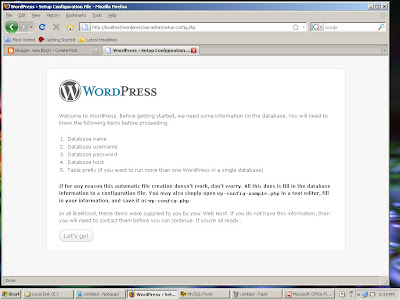.bmp)
.bmp)
.bmp)
lalu klik let's go!,lalu database nama di isi dengan nim, user name di isi praktek, password di isi mahasiswa kemudian klik submit.
kemudian klik run the install. isi blog titel dan alamat email lalu klik install wordpress,
lalu copy password useradmin diisi admin dan password ( Q*x5@k)Vmn7Q ) lalu log in, lalu akan muncul tampilan dashboard.
.bmp)
.bmp)
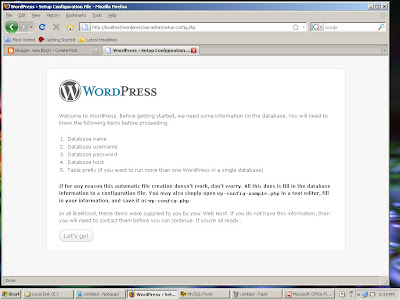.bmp)
.bmp)
.bmp)
1. langkah-langkah membuat database dengan menggunakan mysql-front
Thursday, January 21, 2010
TUGAS 01 REKAYASA WEB
1. Rekayasa web adalah proses yang diunakan untuk menciptakan aplikasi web yang
berkualitas tinggi. Rekayasa web mengadaptasi rekayasa perangkat lunak dalam hal
konsep dasar yang menekankan pada aktifitas teknis dan manajemen. Rekayasa web gabungan antara web publishing (suatu konsep yang berasal dari printed publishing) dan aktifitas rekayasa perangkat lunak. Dikatakan demikian karena desain sebuah aplikasi web menekankan pada desain grafis, desain
informasi, teori hypertext, desain sistem dan pemrograman
2. Blog merupakan singkatan dari "web log" adalah bentuk aplikasi web yang menyerupai tulisan-tulisan (yang dimuat sebagai posting) pada sebuah halaman web umum. Tulisan-tulisan ini seringkali dimuat dalam urut terbalik (isi terbaru dahulu baru kemudian diikuti isi yang lebih lama), meskipun tidak selamanya demikian. Situs web seperti ini biasanya dapat diakses oleh semua pengguna internet sesuai dengan topik dan tujuan dari si pengguna blog tersebut. (wikipedia)
3. internet (kependekan dari interconnected-networking) ialah rangkaian komputer yang terhubung di dalam beberapa rangkaian. Manakala Internet (huruf 'I' besar) ialah sistem komputer umum, yang berhubung secara global dan menggunakan TCP/IP sebagai protokol pertukaran paket (packet switching communication protocol). Rangkaian internet yang terbesar dinamakan Internet. Cara menghubungkan rangkaian dengan kaedah ini dinamakan internetworking. (wikipedia)
4. Jejaring Jagat Jembar ("JJJ") atau World Wide Web ("WWW", atau singkatnya "Web") adalah suatu ruang informasi yang yang dipakai oleh pengenal global yang disebut Uniform Resource Identifier (URI) untuk mengidentifikasi sumber-sumber daya yang berguna. JJJ sering dianggap sama dengan Internet secara keseluruhan, walaupun sebenarnya ia hanyalah bagian daripadanya. Halaman web biasanya diatur dalam koleksi material yang berkaitan yang disebut "situs web". (wikipedia)
5. Front End adalah halaman muka atau halaman depan yang dapat dilihat oleh siapapun juga dan tidak perlu melakukan login. Secara default joomla dengan mencentang sample ketika kita menginstall maka akan terlihat header, top menu, main menu, poll, dll. Gambar berikut menunjukkan tampilan front end joomla setelah install berhasil. Back End Disebut juga halaman administrator. Wordpress dan blogspot menyebutnya dashboard. Disinilah kita mengatur seluruh halaman front end atau halaman tertampil. Halaman back end ini tidak bisa dilihat oleh umum. Masuk ke halaman ini perlu login dan hanya tertentu yang telah diberi hak sewaktu kita setting.
6. HyperText Markup Language (HTML) adalah sebuah bahasa markup yang digunakan untuk membuat sebuah halaman web dan menampilkan berbagai informasi di dalam sebuah browser Internet. Bermula dari sebuah bahasa yang sebelumnya banyak digunakan di dunia penerbitan dan percetakan yang disebut dengan SGML (Standard Generalized Markup Language), HTML adalah sebuah standar yang digunakan secara luas untuk menampilkan halaman web. HTML saat ini merupakan standar Internet yang didefinisikan dan dikendalikan penggunaannya oleh World Wide Web Consortium (W3C).Versi terakhir dari HTML adalah HTML 4.01, meskipun saat ini telah berkembang XHTMLyang merupakan pengembangan dari HTML. (wikipedia)
Contoh HTML :
< html >
< head >
< title > tempat menulis judul halaman web < /html >
< head >
< body >
tempat untuk menulis isi dari halaman web
< /body >
< /html >
berkualitas tinggi. Rekayasa web mengadaptasi rekayasa perangkat lunak dalam hal
konsep dasar yang menekankan pada aktifitas teknis dan manajemen. Rekayasa web gabungan antara web publishing (suatu konsep yang berasal dari printed publishing) dan aktifitas rekayasa perangkat lunak. Dikatakan demikian karena desain sebuah aplikasi web menekankan pada desain grafis, desain
informasi, teori hypertext, desain sistem dan pemrograman
2. Blog merupakan singkatan dari "web log" adalah bentuk aplikasi web yang menyerupai tulisan-tulisan (yang dimuat sebagai posting) pada sebuah halaman web umum. Tulisan-tulisan ini seringkali dimuat dalam urut terbalik (isi terbaru dahulu baru kemudian diikuti isi yang lebih lama), meskipun tidak selamanya demikian. Situs web seperti ini biasanya dapat diakses oleh semua pengguna internet sesuai dengan topik dan tujuan dari si pengguna blog tersebut. (wikipedia)
3. internet (kependekan dari interconnected-networking) ialah rangkaian komputer yang terhubung di dalam beberapa rangkaian. Manakala Internet (huruf 'I' besar) ialah sistem komputer umum, yang berhubung secara global dan menggunakan TCP/IP sebagai protokol pertukaran paket (packet switching communication protocol). Rangkaian internet yang terbesar dinamakan Internet. Cara menghubungkan rangkaian dengan kaedah ini dinamakan internetworking. (wikipedia)
4. Jejaring Jagat Jembar ("JJJ") atau World Wide Web ("WWW", atau singkatnya "Web") adalah suatu ruang informasi yang yang dipakai oleh pengenal global yang disebut Uniform Resource Identifier (URI) untuk mengidentifikasi sumber-sumber daya yang berguna. JJJ sering dianggap sama dengan Internet secara keseluruhan, walaupun sebenarnya ia hanyalah bagian daripadanya. Halaman web biasanya diatur dalam koleksi material yang berkaitan yang disebut "situs web". (wikipedia)
5. Front End adalah halaman muka atau halaman depan yang dapat dilihat oleh siapapun juga dan tidak perlu melakukan login. Secara default joomla dengan mencentang sample ketika kita menginstall maka akan terlihat header, top menu, main menu, poll, dll. Gambar berikut menunjukkan tampilan front end joomla setelah install berhasil. Back End Disebut juga halaman administrator. Wordpress dan blogspot menyebutnya dashboard. Disinilah kita mengatur seluruh halaman front end atau halaman tertampil. Halaman back end ini tidak bisa dilihat oleh umum. Masuk ke halaman ini perlu login dan hanya tertentu yang telah diberi hak sewaktu kita setting.
6. HyperText Markup Language (HTML) adalah sebuah bahasa markup yang digunakan untuk membuat sebuah halaman web dan menampilkan berbagai informasi di dalam sebuah browser Internet. Bermula dari sebuah bahasa yang sebelumnya banyak digunakan di dunia penerbitan dan percetakan yang disebut dengan SGML (Standard Generalized Markup Language), HTML adalah sebuah standar yang digunakan secara luas untuk menampilkan halaman web. HTML saat ini merupakan standar Internet yang didefinisikan dan dikendalikan penggunaannya oleh World Wide Web Consortium (W3C).Versi terakhir dari HTML adalah HTML 4.01, meskipun saat ini telah berkembang XHTMLyang merupakan pengembangan dari HTML. (wikipedia)
Contoh HTML :
< html >
< head >
< title > tempat menulis judul halaman web < /html >
< head >
< body >
tempat untuk menulis isi dari halaman web
< /body >
< /html >
Subscribe to:
Posts (Atom)
.bmp)
.bmp)


